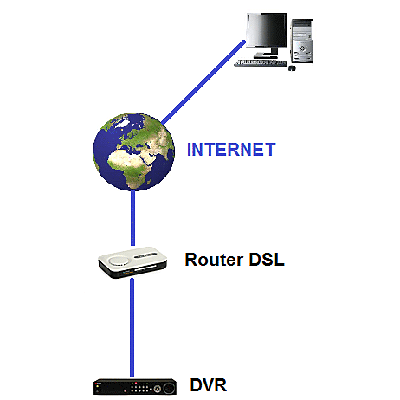قسمت های مختلف انتقال تصویر دوربین مدار بسته
- تنظیمات DVR یا NVR: این قسمت اولین قسمت از انجام انتقال تصویر است. چه بخواهید دوربین ها را در شبکه ببینید و چه نیاز به انتقال تصویر داشته باشید شما نیاز دارید تنظیمات شبکه دستگاه DVR یا NVR خود را انجام دهید. تنظیمات DVR در انواع متفاوت DVR کمی تفاوت دارد اما سعی می کنیم به اصول کلی آن اشاره کنیم. در صورتی که در مورد دستگاه خود مشکلی داشتید این موضوع را به صورت جداگانه مطرح کنید.
- فوروارد کردن پورت های مودم (Port Forwarding): فوروارد کردن پورتهای مودم به شما اجازه می دهد از یک محل دیگر و از طریق اینترنت به دستگاه DVR خود دسترسی داشته باشید. فوروارد کردن مودم در انواع متفاوت مودم تفاوت خواهد داشت. در صورت امکان طریقه فوروارد کردن پورت ها در هر نوع از مودم را به صورت جداگانه آموزش می دهیم.
- تنظیمات دستگاه یا گوشی دریافت کننده تصاویر: دستگاه یا مودمی که میخواهید تصاویر را روی آن ببینید نیاز به تنظیمات خاص یا نصب نرم افزار مخصوصی را خواهد داشت.
تنظیمات DVR یا NVR برای انتقال تصویر
در ابتدا پس از روشن کردن دستگاه DVR و دسترسی به منوهای آن وارد قسمت تنظیمات شبکه دستگاه شوید. در این قسمت شما با پنجره ای مشابه عکس پایین مواجه خواهید شد. از آنجایی که این تنظیمات برای هر دستگاه DVR متفاوت است شاید منوی دستگاه شما کمی متفاوت باشد اما خصوصیات دستگاه های متفاوت به هم بسیار مشابه است.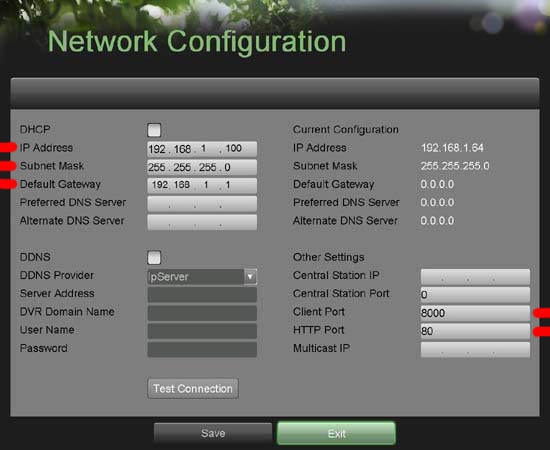
تصویر منوی شبکه دستگاه DVR
- IP Address: آدرس IP دستگاه DVR است. هر دستگاه موجود در شبکه یک آدرس دارد که به صورت یک کد تشکیل شده از چهار عدد نشان داده می شود. برای مثال در عکس ما آدرس IP دستگاه 192.168.1.99 تنظیم شده است. شما میتوانید هر یک از بخش های این ادرس را بین 0 تا 255 تنظیم کنید. البته این آدرس باید طوری تنظیم گردد که با شبکه نصب شده فعلی تطابق داشته باشد. سه عدد اول ادرس IP مشخص کننده رنج IP شبکه شما هستند. در صورتی که میخواهید یک دستگاه را به این شبکه وارد کنید باید حتما سه عدد اول IP دستگاه شما هم مشابه بقیه تجهیزات موجود در شبکه باشد و البته عدد چهارم آدرس IP شما باید حتما متفاوت از تمامی تجهیزات موجود در شبکه باشد. برای مثال من یک کامپیوتر با IP 192.168.1.1 در شبکه دارم. در صورتی که بخواهم دستگاه دیگری به این شبکه اضافه کنم باید سه رقم اول را به صورت مشابه و رقم اخر را به صورت متفاوت انتخاب کنم. برای مثال ادرس 192.168.1.2 یک انتخاب مناسب خواهد بود. توجه داشته باشید که هرگز نباید دو دستگاه با آدرس IP مشابه در شبکه شما وجود داشته باشند. در صورت وجود شبکه شما دچار اختلال خواهد شد. به همین دلیل ما در مثال، عدد آخر آدرس را 99 در نظر گرفته ایم تا احتمال همسان بودن این آدرس با بقیه ادرسهای موجود در شبکه حداقل شود.
- Subnet mask: استفاده از subnet mask در شبکه های کامپیوتری پیچیده تر معنا پیدا خواهد کرد. این خصوصیت محدوده ادرس های IP شما را مشخص می کند. در شرایط عمومی مقدار این ردیف را 255.255.255.0 تنظیم کنید. در صورتی که در شبکه ای مقدار subnet mask تجهیزات متفاوت از این مقدار بود قبل از انجام تنظیمات شبکه حتما با مسئول شبکه ان مرکز هماهنگی کنید.
- Default Gateway: توضیح مفهوم اصلی Gateway در شبکه شاید کمی بحث را پیچیده کند. به صورت کلی این خصوصیت را باید با آدرس IP مودم خود پر کنید. در صورتی که مودم از قبل از شبکه نصب شده باشد می توانید default gateway را از روی هر یک از دستگاه های موجود در شبکه بخوانید. معمولا در شبکه ها آدرس IP دستگاه مودم 192.168.1.1 است. در صورتی که در شبکه موجود سرور مرکزی وجود داشته باشد این ادرس به سرور مرکزی اختصاص داده شده و آدرس 192.168.1.2 برای مودم در نظر گرفته می شود.
- Client Port: که به آن سرور پورت (Server port) یا مدیا پورت (Media port) هم می گویند. پورت سرور به صورت پیش فرض در دستگاه های DVR هایک ویژن به صورت پورت 8000 تنظیم شده است. از طریق این پورت شما میتوانید تصاویر دستگاه DVR را بر روی موبایل خود ببینید.
- HTTP Port: که به آن اینترنت پورت (Internet port) یا وب پورت (Web port) هم می گویند در دستگاه های DVR هایک ویژن به صورت پیشفرض 80 تنظیم شده است. این پورت پورتی است که شما باید بر روی مودم خود فوروارد کنید پس آن را به خاطر داشته باشید. از طریق این پورت شما میتوانید تصاویر دوربین مداربسته را در شبکه داخلی یا اینترنت بر روی کامپیوتر ببینید.
پس از تنظیم این خصوصیات DVR یا NVR شما آماده اتصال به شبکه است و باید سراغ قسمت بعدی انتقال تصویر برویم.
فوروارد کردن پورت های مودم برای انتقال تصویر
فوروارد کردن پورت های مودم شاید پیچیده ترین قسمت انتقال تصویر باشد. (منظور و مفهوم پورت فورواردینگ را در مقاله مختص این کار با نام پورت فورواردینگ دوربین مداربسته بخوانید). از آنجایی که فوروارد کردن پورت در هر مدل از مودم و روتر متفاوت است در اینجا ما تنها روش فوروارد کردن پورت ها بر روی یک نوع مودم را بررسی کرده و در مقاله تخصصی تر به بقیه انواع مودم ها می پردازیم.به صورت کلی در این بخش هدف شما فوروارد کردن 2 پورت است. یکی پورت HTTP و یکی پورت کلاینت. این پورت ها به ترتیب امکان دیدن تصاویر بر روی کامپیوتر و موبایل را برای شما فراهم میکنند.
طریقه تنظیم مودم برای فوروارد کردن پورت ها
ابتدا باید به منوی مودم خود دسترسی پیدا کنید. آدرس IP مودم را در یک بروزر وارد کنید (این ادرس احتمالا 192.168.1.1 است). در صورتی که آدرس IP را نداشتید Default Gateway را بر روی یکی از کامپیوترهای داخل شبکه چک کنید.پس از وارد کردن این آدرس پنجره مودم شما باز خواهد شد که از شما درخواست username و password را دارد. این اطلاعات را از صاحب دستگاه (مشتری) گرفته و وارد مودم شوید. برای دسترسی به منوی پورت فورواردینگ در مودم D-link به صورت زیر عمل کنید:
قسمت Advance Setup را انتخاب کرده و سپس قسمت NAT را انتخاب می کنیم. پس از این کار با پنجره ای مشابه پنجره پایین مواجه خواهیم شد.
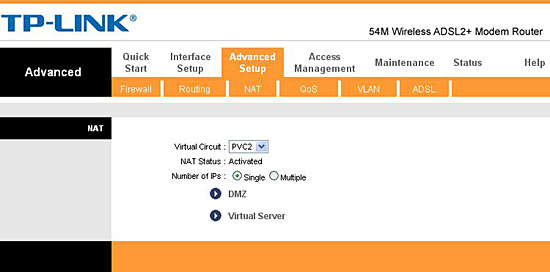
منوی پورت فورواردینگ مودم TP-Link
در این پنجره PVC2 را انتخاب کرده و بر روی Virtual Server کلیک کنید تا به پنجره بعدی بروید.
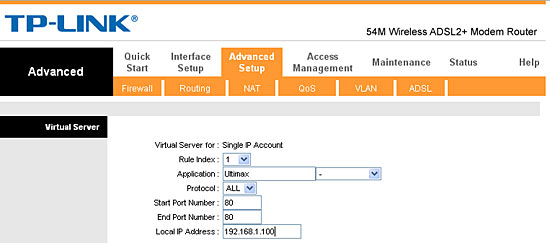
فوروارد کردن پورت 80 TP-Link
- Rule Index: 1
- Application: Hikvision (این قسمت را میتوانید با نامی دلخواه پر کنید)
- Protocol: ALL
- Start Port Number: 80
- End Port Number: 80
- Local IP Address: 192.168.1.100
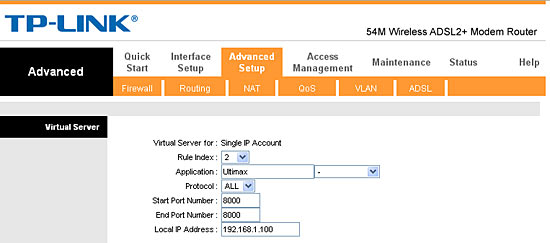
فوروارد کردن پورت 8000 TP-Link
سپس به سراغ پورت دوم رفته و آن را نیز به صورت زیر تنظیم می کنیم:
- Rule Index: 2
- Application: Hikvision (این قسمت را میتوانید با نامی دلخواه پر کنید)
- Protocol: ALL
- Start Port Number: 8000
- End Port Number: 8000
- Local IP Address: 192.168.1.100
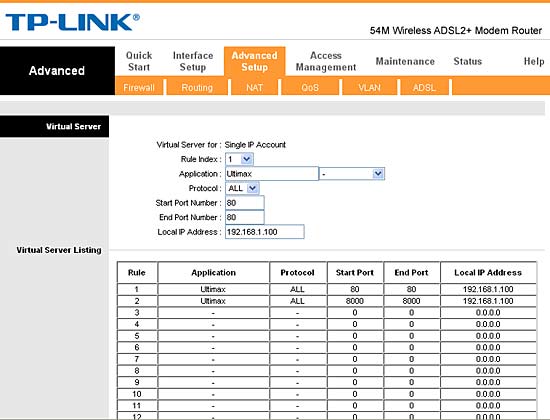
جدول پورت های فورارد شده مودم TP-Link
دیدن تصاویر بر روی کامپیوتر
برای دیدن تصاویر بر روی کامپیوتر ساده ترین روش استفاده از اینترنت اکسپلورر برای دیدن تصاویر است. برای این کار IP استاتیک خود را (این IP را باید از ISP خود دریافت کنید. میتوانید در قسمت status مودم هم این IP را مشاهده کنید) در قسمت بالای صفحه اینترنت اکسپلورر وارد کنید و با گذاشتن علامت دو نقطه ":" شماره پورت خود را به این صورت وارد کنید:5.52.219.178:80
پس از وارد کردن این ادرس در صورت درست انجام دادن همه مراحل صفحه وارد شدن به دستگاه DVR شما نمایش داده خواهد شد. پیش از دیدن تصاویر دوربین ها شما باید از منوهای اینترنت اکسپلورر منوی Tools را انتخاب کرده و در قسمت پایین Internet Options را انتخاب کنید. در تب بالای صفحه Security را انتخاب کنید تا صفحه زیر را مشاهده کنید:
قسمت Security از منوی Internet Options
قسمت نشان داده شده در عکس را انتخاب کنید تا صفحه زیر باز شود:
صفحه Custom Level و تنظیمات موجود در آن
در صفحه Custom level مطابق تصویر دو گزینه تیک زده شده را در حالت Prompt قرار دهید. حال خواهید توانست تصاویر دوربین های خود را در صفحه اینترنت اکسپلورر ببینید.